




Uwaga: Aby połączyć aplikację TrueConf Client pobraną z innego serwera lub w przypadku, kiedy serwer nie połączył się automatycznie, wykonaj następujące czynności:
Jeżeli nadal nie możesz połączyć się z serwerem, skontaktuj się z administratorem serwera.
Uwaga: Jak połączyć aplikację TrueConf z serwerem:
Jeżeli nadal nie możesz połączyć się z serwerem, skontaktuj się z administratorem serwera.
Uwaga: Jak połączyć aplikację TrueConf z serwerem:
Jeżeli nadal nie możesz połączyć się z serwerem, skontaktuj się z administratorem serwera.
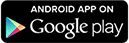 |  | lub | Pobierz |
Uwaga: Jak połączyć aplikację TrueConf z serwerem:
Jeżeli nadal nie możesz połączyć się z serwerem, skontaktuj się z administratorem serwera.
Uwaga: Jak połączyć aplikację TrueConf z serwerem:
Jeżeli nadal nie możesz połączyć się z serwerem, skontaktuj się z administratorem serwera.